如何在 Excel 中將 yyyymmddhhmmss 日期格式轉換為正常日期時間?
在 Excel 中,我們始終嘗試以 dd-mm-yyyy hh:mm:ss 的格式顯示日期和時間,這是我們在 Excel 中使用日期和時間時的標準格式。但是,當日期和時間以其他格式給出時,一些使用者可能會感到不方便使用它們,因為他們可能一直只使用標準格式。通常,在 Excel 中,當我們在工作表中輸入任何格式的日期和時間時,它將直接轉換為標準格式。如果我們嘗試手動將任何其他格式轉換為標準格式,則可能是一個耗時且不準確的過程,因為我們需要手動更改每個日期。
閱讀本教程,瞭解如何在 Excel 中將 YYYYMMDDHHMMSS 格式轉換為標準格式。我們可以使用 Excel 中支援的公式來完成此任務。
將“yyyymmddhhmmss”日期格式轉換為正常日期時間
在這裡,我們將首先使用公式獲取任何一個結果,然後使用自動填充柄獲取所有結果。讓我們來看一下在 Excel 中將 YYYY-MM-DD 格式轉換為正常日期格式的簡單過程。
步驟 1
考慮一個 Excel 工作表,其中資料是以“yyyymmddhhmmss”格式表示的日期列表,如下面的影像所示。
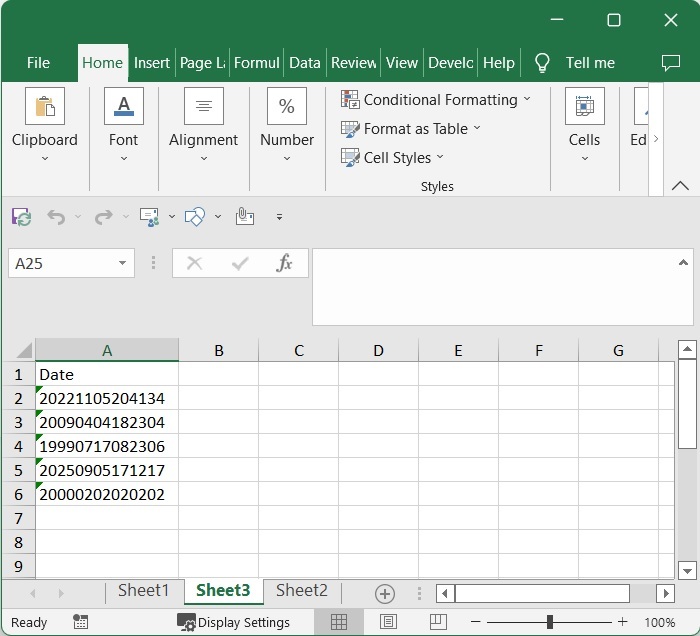
現在,在單元格 B2 中,單擊一個空單元格並輸入以下公式:
=TEXT(DATE(LEFT(A2,4),MID(A2,5,2),MID(A2,7,2))+TIME(MID(A2,9,2),MID(A2,11,2),MID(A2,13,2)),"dd/mm/yyyy hh:mm:ss")
然後單擊 Enter 以獲取我們的第一個結果,它看起來類似於下面的影像。在公式中,A2 是單元格的地址,我們的值在工作表中存在於該單元格中。
空單元格 > 公式 > Enter
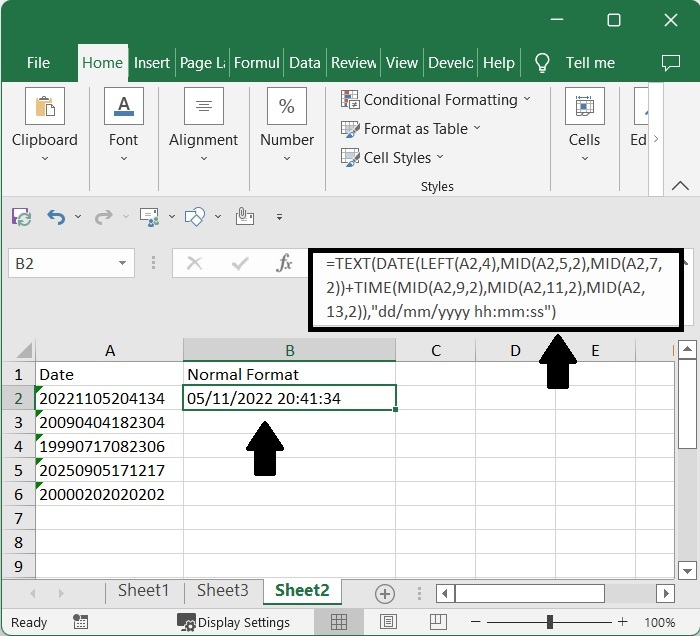
步驟 2
然後,使用自動填充柄,從第一個結果拖動到所有其他結果,我們的最終結果將如下面的影像所示。
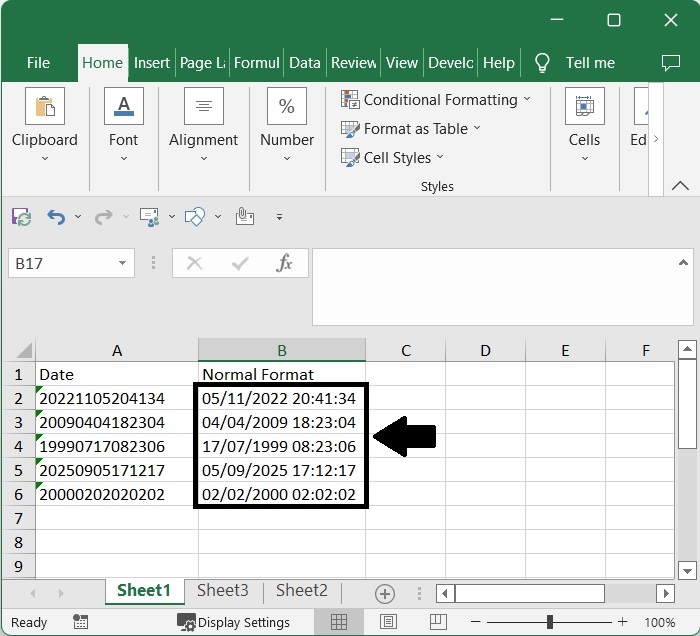
注意 - 我們也可以使用公式 =--TEXT(A2,"0000\-00\-00\ 00\:00\:00"),但我們需要格式化單元格才能完成任務。
結論
在本教程中,我們使用了一個簡單的示例來演示如何在 Excel 中將 yyyymmddhhmmss 格式轉換為正常格式。

廣告

 資料結構
資料結構 網路
網路 關係資料庫管理系統
關係資料庫管理系統 作業系統
作業系統 Java
Java iOS
iOS HTML
HTML CSS
CSS Android
Android Python
Python C 程式設計
C 程式設計 C++
C++ C#
C# MongoDB
MongoDB MySQL
MySQL Javascript
Javascript PHP
PHP